〔一部、ビジネスプラン・プレミアムプラン対象機能を含みます。〕
メニュー>報告一覧
自分以外のユーザーの体調を確認します。
管理者権限…全てのユーザーの報告を閲覧できます。
マネージャー権限…自分が所属するグループ内のユーザーの報告を閲覧できます。
- 表示するユーザーを絞り込む
- 親グループに子グループのユーザーを含めて表示する
- 表示する期間を選択する
- 集計する
- 親グループに子グループのユーザーを含めて集計する
- CSV出力する
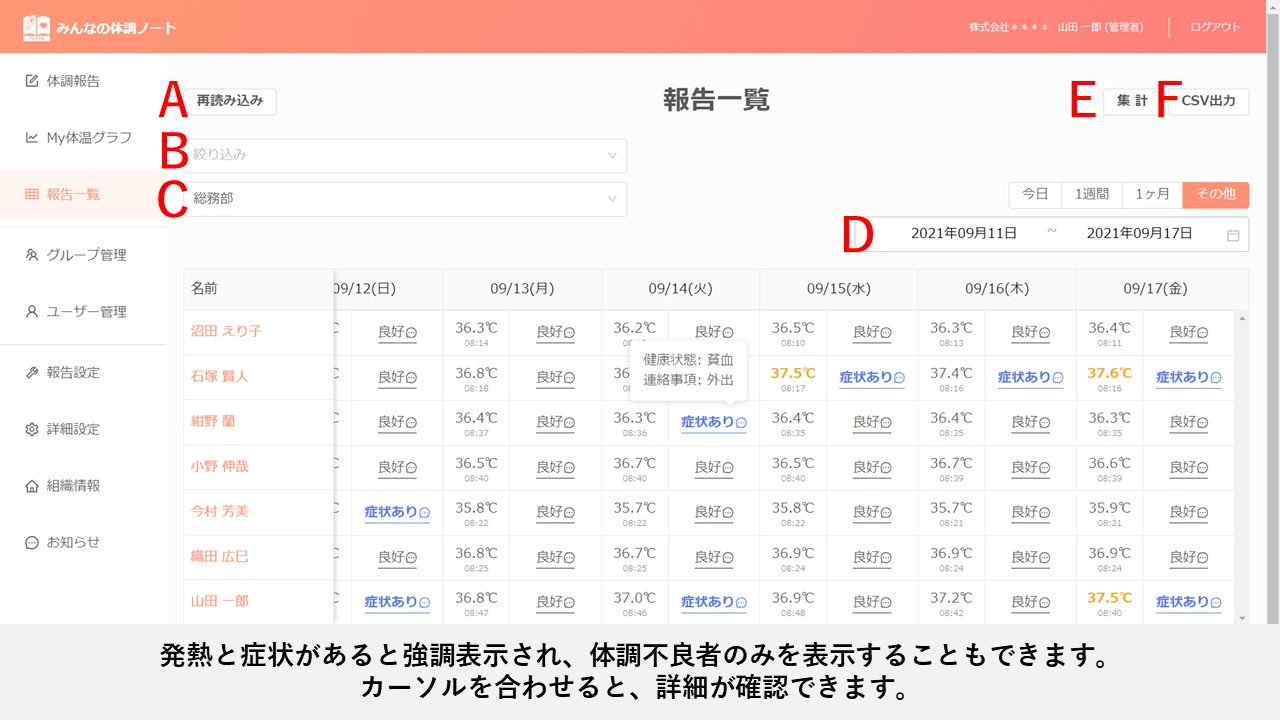
表示するユーザーを絞り込む
A 報告一覧を最新の状態に更新します。
B 項目別に絞り込みメンバーを表示します。
・体調不良者のみ
・未報告者のみ
・連絡事項
C 全体、またはグループ別に表示します。
※ユーザー登録が完了していないユーザーは、氏名の横に「招待中」と表示されます。
親グループに子グループのユーザーを含めて表示する
- 報告一覧画面で親グループを選択します。
- 画面下の「子グループのメンバーを表示する」のチェックをONにします。 3..グループのユーザーが一覧に表示されます。 ※チェックをOFFにすると、親グループのユーザーのみが表示されます。 ※子グループを持たないグループでは「子グループのメンバーを表示する」のチェックボックスは表示されません。
表示する期間を選択する
D 〔今日〕〔1週間〕〔1ヶ月〕〔その他〕から表示する期間を切り替えます。
〔その他〕は表示期間を自由に設定できます。
〔その他〕をクリックすると、下に期間が表示され、クリックするとカレンダーが表示されます。
※期間選択カレンダーの使い方はこちら(https://tayori.com/faq/8e3001f7681069f2512489e821369c1c7b8e99d6/detail/c742ac74857357a6b2a85c25f30299827a670941/)をご確認ください。
集計する
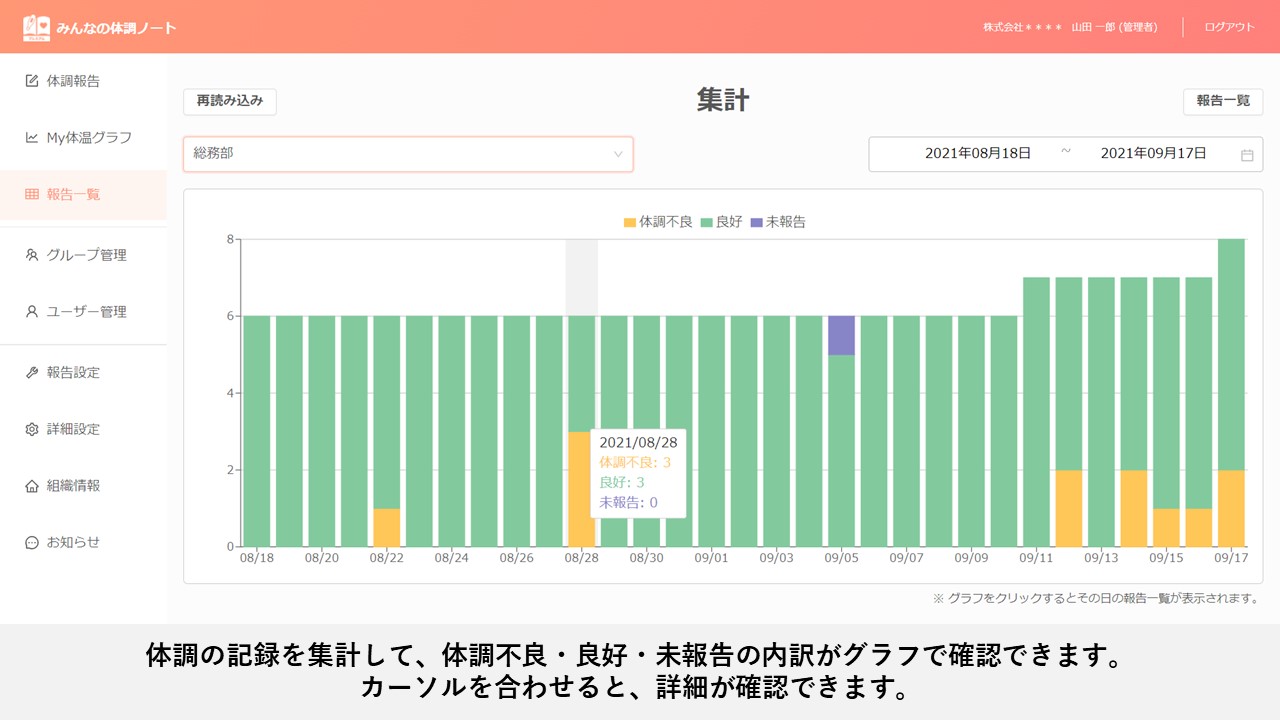
E 日々の体調報告を「体調不良(黄)」「良好(緑)」「未報告(青)」に分類し、グラフで表示します。
全体の体調の変化を俯瞰して確認することができます。
管理者権限では、全てのユーザー、グループ別と切り替えて表示ができます。
親グループに子グループのユーザーを含めて集計する
- 集計画面で親グループを選択します。
- 画面下の「子グループの報告を含める」のチェックをONにします。 3.子グループの分が集計に反映されます。 ※チェックをOFFにすると、親グループのユーザーのみ表示されます。 ※子グループを持たないグループでは「子グループのメンバーを表示する」のチェックボックスは表示されません。
F 体調報告をCSVデータで出力します。
・全てのユーザー or グループ名を選択します。
・期間を選択します。
・まとめて出力 or 個人別に出力を選択します。
※CSV出力したデータの見本はこちらをご確認ください。
https://tayori.com/faq/8e3001f7681069f2512489e821369c1c7b8e99d6/detail/b16f1e04487ceeac03e0e482770ebb5d0cede488/
